电脑头戴式耳机声音小怎么办 如何解决Win10电脑插耳机声音过小的问题
更新时间:2024-02-01 12:03:56作者:xtliu
在使用电脑头戴式耳机时,有时我们可能会遇到声音过小的问题,这对于我们想要享受音乐、观看电影或者进行语音通话的用户来说是非常困扰的,尤其是在Win10系统上,插上耳机后声音仍然很小,让人感到非常不便。如何解决Win10电脑插耳机声音过小的问题呢?下面我们将介绍一些解决方法,希望能够帮助到您。
操作方法:
1.鼠标右键点击桌面右下角处的“小喇叭”图标,选择“声音”。
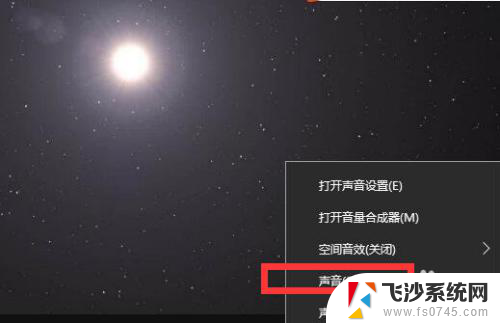
2.在弹出的声音窗口中,点击“播放”选项卡。点击“耳机”后点击属性(或者直接右键点击“耳机”选择属性)。
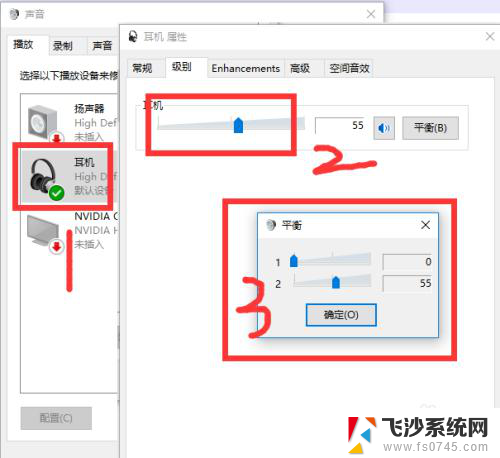
3.最后再耳机属性中,在级别的选项卡中点击“平衡”按钮,1需要调为0。
以上是关于电脑头戴式耳机声音过小的解决方法,如果遇到这种问题,可以尝试按照以上方法解决,希望对大家有所帮助。
电脑头戴式耳机声音小怎么办 如何解决Win10电脑插耳机声音过小的问题相关教程
-
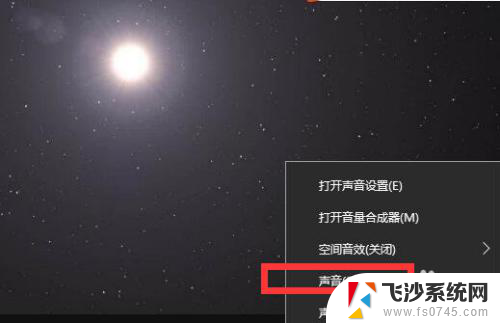 耳机输出声音小怎么办 Win10电脑插耳机声音很小怎么办
耳机输出声音小怎么办 Win10电脑插耳机声音很小怎么办2024-01-15
-
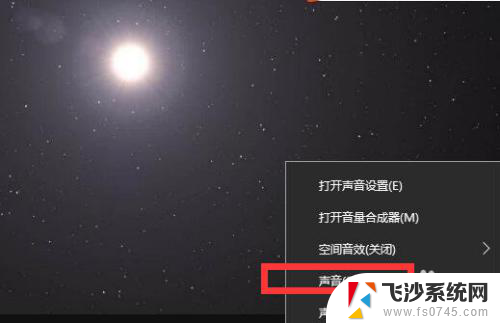 电脑插耳机声音小怎么办 Win10电脑耳机插上去声音扭曲怎么解决
电脑插耳机声音小怎么办 Win10电脑耳机插上去声音扭曲怎么解决2024-04-21
-
 耳机没声音咋办 Win10电脑耳机插上没声音怎么解决
耳机没声音咋办 Win10电脑耳机插上没声音怎么解决2024-07-20
-
 电脑戴耳机没声音 Win10电脑连接耳机没有声音怎么办
电脑戴耳机没声音 Win10电脑连接耳机没有声音怎么办2024-01-03
- win10耳机插上都有声音 Win10插耳机外放问题解决方法
- 新的台式机耳机插上没声音win10 电脑插耳机无声音
- 台式电脑插上耳机没有声音怎么办 win10耳机插入电脑无声音怎么解决
- 电脑耳机耳麦没声音 Win10电脑插耳机无声音怎么办
- 耳机子插上没声音 Win10电脑耳机插上后没有声音怎么办
- 笔记本耳机声音小 win10电脑插耳机没有声音的原因及解决方法
- win8.1开始菜单改win10 Windows 8.1 升级到 Windows 10
- 文件:\windows\system32\drivers Win10系统C盘drivers文件夹可以清理吗
- windows10移动硬盘在电脑上不显示怎么办 移动硬盘插上电脑没有反应怎么办
- windows缓存清理 如何清理Win10系统缓存
- win10怎么调电脑屏幕亮度 Win10笔记本怎样调整屏幕亮度
- 苹果手机可以连接联想蓝牙吗 苹果手机WIN10联想笔记本蓝牙配对教程
win10系统教程推荐
- 1 苹果手机可以连接联想蓝牙吗 苹果手机WIN10联想笔记本蓝牙配对教程
- 2 win10手机连接可以卸载吗 Win10手机助手怎么卸载
- 3 win10里此电脑的文档文件夹怎么删掉 笔记本文件删除方法
- 4 win10怎么看windows激活码 Win10系统激活密钥如何查看
- 5 电脑键盘如何选择输入法 Win10输入法切换
- 6 电脑调节亮度没有反应什么原因 Win10屏幕亮度调节无效
- 7 电脑锁屏解锁后要按窗口件才能正常运行 Win10锁屏后程序继续运行设置方法
- 8 win10家庭版密钥可以用几次 正版Windows10激活码多少次可以使用
- 9 win10系统永久激活查询 如何查看Windows10是否已经永久激活
- 10 win10家庭中文版打不开组策略 Win10家庭版组策略无法启用怎么办